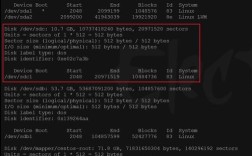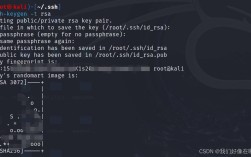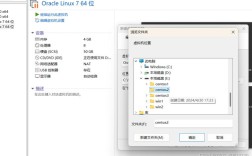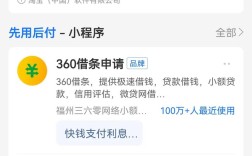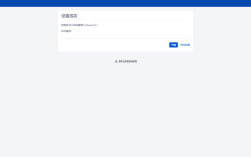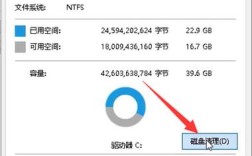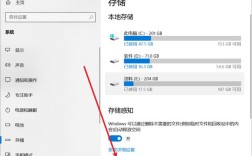电脑C盘如何清理,以下是详细步骤:
临时文件清理
1、清理Windows临时文件:通过执行命令%TEMP%打开临时文件夹,删除其中的所有文件,风险程度低。
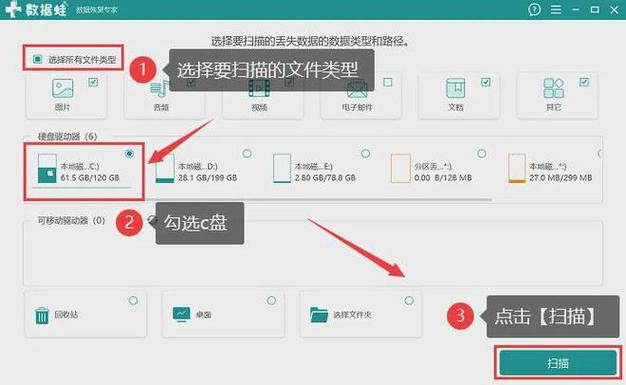
2、清理系统缓存和日志文件:删除C:\Windows\Temp下的文件以及C:\Windows\System32\Logfiles中的日志文件,风险程度中等。
大文件管理
1、关闭休眠功能:通过命令提示符输入powercfg h off关闭休眠功能,从而删除hiberfil.sys文件,风险程度低。
2、移动虚拟内存文件:在系统属性的高级选项中更改虚拟内存设置,将pagefile.sys移动到其他磁盘,风险程度中等。
3、删除Windows.old文件夹:通过磁盘清理工具删除以前版本的Windows安装文件,风险程度低。
系统自带功能
1、磁盘清理工具:使用系统自带的磁盘清理工具,选择C盘进行清理,勾选所有可删除项,风险程度低。
2、存储感知:在设置中开启存储感知功能,让系统自动清理临时文件和回收站内容,风险程度低。
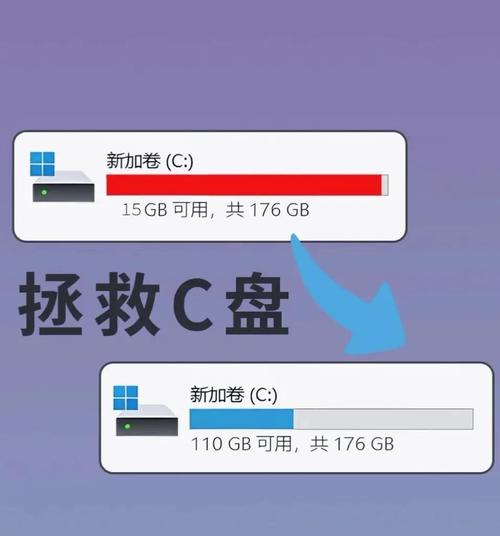
3、桌面文件搬家:将桌面上的文件移动到其他磁盘,减少C盘的负担,风险程度低。
软件管理
1、卸载不必要软件:在设置中的应用和功能中,卸载不再需要的软件,风险程度低。
2、更改软件默认安装位置:将新软件安装在非C盘的其他磁盘,避免占用C盘空间,风险程度低。
高级操作
1、合并分区:使用第三方软件如DiskGenius合并分区,将其他磁盘的空间分配给C盘,风险程度高,需谨慎操作。
2、重装系统:如果以上方法都无法满足需求,可以考虑重装一个纯净版的Windows系统,风险程度中等,但需备份重要数据。
FAQs
1、为什么C盘空间会不断减少?
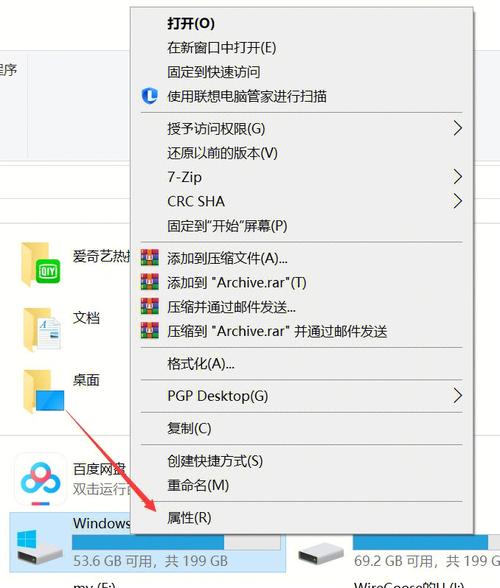
C盘空间减少主要是由于系统更新、软件缓存、用户文件积累以及临时文件未被定期清理等原因造成的,定期进行清理和维护可以有效管理C盘空间。
2、清理C盘时有哪些注意事项?
在进行C盘清理时,应确保不删除系统关键文件和正在使用的文件,建议先备份重要数据,避免意外丢失,对于不熟悉的操作,应寻求专业人士的帮助。
通过上述方法,可以有效地清理和管理C盘空间,提升电脑的运行速度和性能。